Najlepsze metody 4 do przesyłania wiadomości tekstowych do nowego telefonu! [2022]
Przez Gina Barrow, Ostatnia aktualizacja: September 5, 2022
Nowy telefon. Nowe odczucia. Nowe doświadczenie. Ale przenoszenie treści jest wyzwaniem. Jedną z podstawowych rzeczy do przeniesienia za każdym razem, gdy otrzymasz nowy telefon, są wiadomości tekstowe. Niezależnie od tego, czy chodzi o rozmowy osobiste, czy biznesowe, możesz je przeprowadzić w dowolnym momencie, korzystając z odpowiedniej opcji.
Jednak wybór odpowiedniej opcji transferu może być mylący. Niektóre są łatwe w użyciu, ale niebezpieczne, podczas gdy inne są onieśmielające. Niech ten artykuł będzie Twoim przewodnikiem, jak przesyłaj wiadomości tekstowe do nowy telefon przy użyciu 4 niezbędnych metod.
Część #1: 4 Niezbędne metody przesyłania wiadomości tekstowych na nowy telefonCzęść 2: Podsumowanie
Część #1: 4 Niezbędne metody przesyłania wiadomości tekstowych na nowy telefon
Jeśli SMS jest jednym z Twoich głównych problemów za każdym razem, gdy odbierasz telefon, nie martw się; istnieje wiele sposobów na wygodne przenoszenie wiadomości tekstowych na nowy telefon. Oto 4 metody, które zebraliśmy o tym, jak przesyłaj wiadomości do swojego nowego iPhone'a lub inne urządzenia mobilne.
Metoda nr 1: jedno kliknięcie, aby przenieść wiadomości tekstowe na nowy telefon
Przeniesienie telefonu FoneDog zapewnia ogromną wygodę wszystkim użytkownikom smartfonów. Posiada funkcje, które umożliwiają przesyłanie danych między Androidem, iOS i komputerem, a także możliwość korzystania z wielu platform.
Przeniesienie telefonu
Przesyłaj pliki między komputerami z systemem iOS, Android i Windows.
Łatwe przesyłanie i tworzenie kopii zapasowych wiadomości tekstowych, kontaktów, zdjęć, filmów i muzyki na komputerze.
W pełni kompatybilny z najnowszymi systemami iOS i Android.
Darmowe pobieranie

Oto kilka ważnych wydarzeń związanych z transferem najlepsze narzędzie do przesyłania plików:
- Przełącz urządzenia (iOS na iOS, Android na Android, iOS na Android i odwrotnie)
- Przesyłaj dane z telefonu komórkowego na komputer
- Kopia zapasowa kontaktów jednym kliknięciem
- Usuwanie niepotrzebnych plików w trybie selektywnym lub wsadowym
- Konwerter HEIC (iOS)
- Ringtone Maker
- Kompatybilny z najnowszymi iOS 15 i Android 12
- Dostępne w systemach Windows i Mac

To, co kochamy w FoneDog Phone Transfer, to interfejs przyjazny dla początkujących. Jego celem jest jasne, że wszystkie menu i ustawienia są prezentowane w sposób samopomocy. Oto jak to działa:
Krok #1: Pobierz, zainstaluj i uruchom oprogramowanie
Uruchom FoneDog Phone Transfer na swoim komputerze, postępując zgodnie z monitem, jak go pomyślnie zainstalować.
Możesz użyć linku, aby pobrać oprogramowanie.
Krok #2: Podłącz urządzenia
Za pomocą kabli USB podłącz swoje urządzenia do komputera i poczekaj, aż zostaną rozpoznane przez urządzenie. Jeśli zostaniesz o to poproszony, musisz włączyć debugowanie USB na swoich telefonach z Androidem. Zwykle pojawia się to na nowych urządzeniach podłączonych do komputera po raz pierwszy.
Iść do Ustawienia, znajdź i wybierz O telefonie. Stuknij w Numer kompilacji co najmniej 7 razy lub do momentu otrzymania powiadomienia, że jesteś teraz w trybie programisty. Wróć do Ustawienia i przewiń do USB Debugging i włącz go.
Krok #3: Znajdź i wybierz wiadomości
Po podłączeniu wszystkich urządzeń wybierz typ pliku Wiadomości w menu po lewej stronie telefonu źródłowego.
Stąd możesz sprawdzić wszystkie wiadomości tekstowe przesyłane na nowy telefon.
Zobaczysz również podgląd swojej wiadomości na ekranie, aby upewnić się, że otrzymałeś właściwy SMS.
Krok 4: Eksportuj
Po wybraniu wszystkich wiadomości tekstowych, które chcesz przenieść, kliknij menu Eksportuj od góry i wybierz Eksportuj do urządzenia.
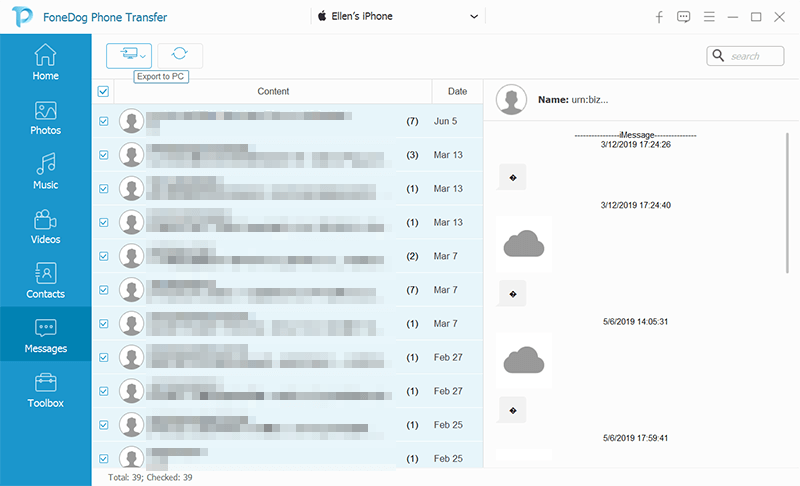
Znajdź i kliknij nazwę urządzenia nowego telefonu i przenieś. Poczekaj, aż proces się zakończy.
Co jeszcze możesz zrobić z transferem telefonu FoneDog?
Ponieważ transfer telefonu FoneDog jest przydatny na komputerze, możesz go praktycznie użyć, aby uzyskać lepsze wrażenia z telefonu. Możesz selektywnie zarządzać treścią, tworzyć kopie zapasowe ważnych danych i maksymalizować inne narzędzia.
A transfer telefonu FoneDog jest nie tylko dla Androida, pamiętaj, że możesz przełączać urządzenia w dowolnym momencie, bez kłopotów z przesyłaniem plików.
Metoda nr 2: Użyj Bluetooth do przesyłania wiadomości tekstowych
Natywna Bluetooth Technologia na obu Android urządzeń to także możliwość przesyłania wiadomości tekstowych na nowy telefon.
Jednak ta metoda jest idealna, gdy masz tylko garść SMS-ów do wysłania, ponieważ przesłanie wszystkich wiadomości zajmie dużo czasu, jeśli masz ich mnóstwo.
Oto jak przesłać wiadomości przez Bluetooth:
- Włącz Bluetooth na obu urządzeniach
- Sparuj je. Aby sparować urządzenia, dotknij Para nowe urządzenie z okna powiadomień. Możesz też przejść do Dostępne urządzenia. Znajdź i wybierz nazwę urządzenia Bluetooth, z którym chcesz się sparować. Hasło zostanie wysłane
- Otwórz aplikację Wiadomości
- Przejdź do wiadomości tekstowych, które chcesz wysłać
- Stuknij Ustawienia, Wybierz Udostępnij
- Wybierać Bluetooth
- Wybierz odbierającego Androida
- Na telefonie odbierającym dotknij Otrzymać
- Powtórz kroki 3-8, jeśli chcesz udostępnić więcej wiadomości tekstowych
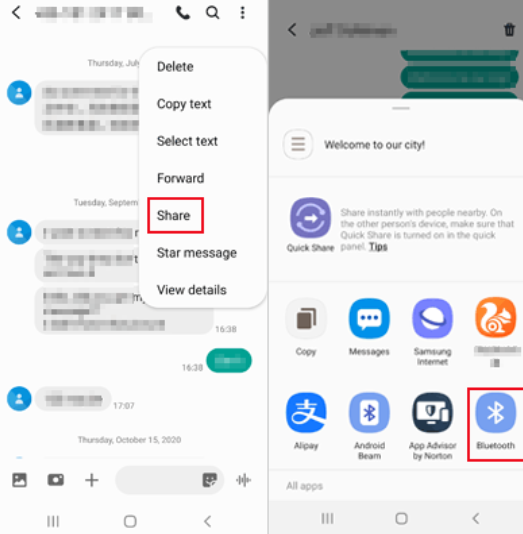
Metoda #3: Przesyłaj wiadomości tekstowe przez SHAREit
SHAREit jest również natywny dla wielu urządzeń z Androidem. Działa podobnie do Bluetooth. Za pomocą tej aplikacji możesz praktycznie wysyłać i odbierać pliki, a oprócz udostępniania danych ma ona nawet kilka interesujących funkcji.
Jeśli masz SHAREit lub pobrałeś tę aplikację na oba urządzenia z Androidem, możesz również przesyłać wiadomości tekstowe na nowy telefon za jego pomocą.
- Otwórz SHAREit na obu urządzeniach z Androidem. Upewnij się, że są blisko siebie
- Stuknij Wyślij pliki ze starego telefonu
- Znajdź wiadomości tekstowe, które chcesz przenieść. Znajdź i dotknij Udostępniji wybierz UDOSTĘPNIJit z opcji
- Stuknij Otrzymać na nowym telefonie
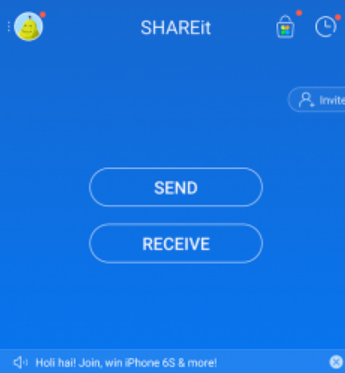
Chociaż SHAREit wydaje się bardzo praktyczny w użyciu do przesyłania danych, może również migrować złośliwe oprogramowanie ze starego telefonu, jeśli w urządzeniu czai się jedno. Upewnij się, że na starym telefonie nie ma żadnych złośliwych aplikacji lub możesz najpierw wyczyścić urządzenie.
Metoda 4: Pobierz aplikacje do transferu z PlayStore
Wreszcie, istnieje wiele aplikacji do przesyłania, które są obecnie dostępne do pobrania z PlayStore.
Dwie z najbardziej udanych aplikacji do przesyłania to SMS Backup + i Android SMS Backup & Restore. Te aplikacje zapewniają proste i nieskomplikowane opcje przesyłania wiadomości tekstowych na nowy telefon.
Transfer za pomocą kopii zapasowej i przywracania SMS
- Pobierz SMS Backup & Restore na oba urządzenia
- Stuknij przelew z telefonu źródłowego
- Wybierz Wyślij z tego telefonu na starym Androidzie
- Wybierać Otrzymać z tego telefonu na urządzeniu docelowym
- Prześlij wiadomość SMS, dotykając urządzenia docelowego na ekranie telefonu źródłowego
- Zaakceptuj przelew na nowym telefonie i czekaj
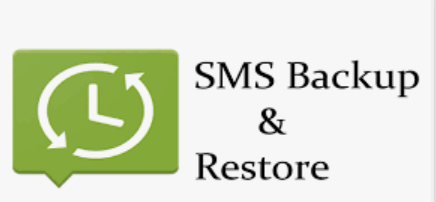
SMS Backup +
SMS Backup+ wykorzystuje Twoje konto Gmail do przesyłania wiadomości tekstowych na nowy telefon. Oto kroki:
- Otwórz konto Gmail na starym telefonie z Androidem
- Iść do Ustawienia następnie wybierz Przekierowanie i POP / IMAP Zakładka
- Zaznacz Włącz IMAP i dotknij Zapisz zmiany
- Zainstaluj SMS Backup+ na obu urządzeniach z Androidem
- Na starym telefonie otwórz aplikację i dotknij Połącz.
- Wybierz swoje konto Gmail i autoryzuj je do tworzenia kopii zapasowych wiadomości SMS
- Stuknij Wydarzenia te będziemy nazywać Connect. na urządzeniu odbierającym i wybierz to samo konto Gmail
- Wybierać przywracać
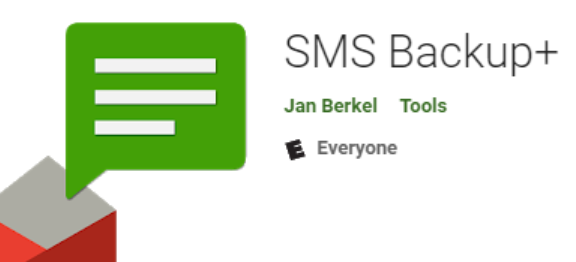
Ludzie również czytająJak przesyłać wiadomości z iPhone'a na iPhone'a bez iCloud?Jak przenieść wiadomości z Androida na Androida
Część 2: Podsumowanie
Za pomocą tych 4 niezbędnych metod nauczyłeś się przesyłać wiadomości tekstowe na nowy telefon w krótkim czasie. Wśród tych metod uważamy transfer telefonu FoneDog za najwygodniejszą opcję.
Posiada szereg funkcji bardzo potrzebnych do szybkiego przesyłania wiadomości tekstowych. Ponadto jest bezpieczny w użyciu, a zatem daje pewność, że Twoje dane nie zostaną naruszone podczas przesyłania.
Zostaw komentarz
Komentarz
Przeniesienie telefonu
Przesyłaj dane z iPhone'a, Androida, iOS i komputera do dowolnego miejsca bez żadnych strat dzięki FoneDog Phone Transfer. Takich jak zdjęcia, wiadomości, kontakty, muzyka itp.
Darmowe pobieranieGorące artykuły
- Jak przenieść iCloud na nowy iPhone w 2022 roku?
- Przewodnik 2022: Jak przesyłać dane z iPhone'a do laptopa?
- Jak przesyłać wiadomości tekstowe z iPhone'a na komputer w 2022?
- 2022 Przewodnik: Jak przenieść kopię zapasową na nowy iPhone?
- 2022 Najlepsze sposoby przesyłania danych WhatsApp z iPhone'a na Maca!
- Przewodnik dotyczący przenoszenia kontaktów z iPhone'a na iPada
- Najlepszy przewodnik dotyczący przesyłania MP4 na iPhone'a
- Najlepszy przewodnik dotyczący przesyłania filmów GoPro na iPhone'a
/
CIEKAWYDULL
/
PROSTYTRUDNY
Dziękuję Ci! Oto twoje wybory:
Doskonały
Ocena: 4.7 / 5 (na podstawie 67 oceny)
